word对齐方式一般是针对整个段落的,无法单独针对某个字设置对齐方式(除非将这个字单独设置为一段文字),我们可以通过段落符号 识别段落。从上一个段落符号
识别段落。从上一个段落符号 到下一个段落符号
到下一个段落符号 之间的所有内容为一个段落。如果两个段落符号之间没有任何内容便是一个空白段落。
之间的所有内容为一个段落。如果两个段落符号之间没有任何内容便是一个空白段落。
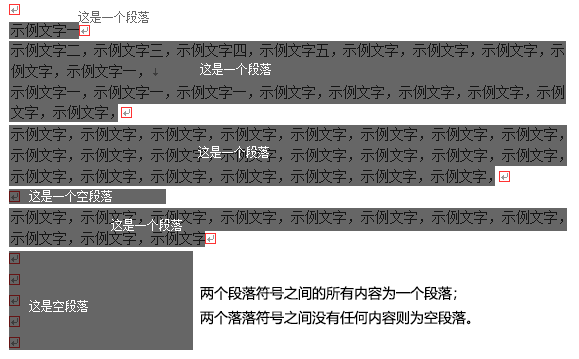
设置段落对齐方式
将鼠标光标定位在需要设置的段落中任何一处,或是选中某段中的任意一个或多个文字;
左对齐:点击左对齐按钮 (或快捷键Ctrl+L),将内容与左边距对齐。
(或快捷键Ctrl+L),将内容与左边距对齐。
居中对齐:点击右对齐按钮 (或快捷键Ctrl+E),使内容在页面上居中对齐。
(或快捷键Ctrl+E),使内容在页面上居中对齐。
右对齐:点击右对齐按钮 (或快捷键Ctrl+R),将内容与右边距对齐。
(或快捷键Ctrl+R),将内容与右边距对齐。
两端对齐:点击两端对齐按钮 (或快捷键Ctrl+J),在边距之间均匀分布文本。
(或快捷键Ctrl+J),在边距之间均匀分布文本。
分散对齐:点击分散对齐按钮 (或快捷键Ctrl+Shift+J),在边距之间均匀分布文本。
(或快捷键Ctrl+Shift+J),在边距之间均匀分布文本。
两端对齐与分散对齐的区别是段落的最后一行,分散对齐会对未占满一行的内容添加空格使两端完全对齐。如图:
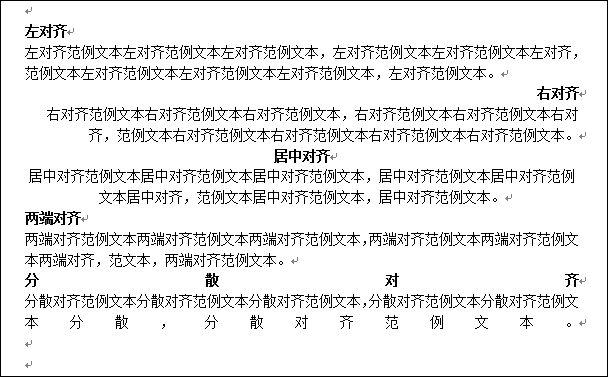
表格对齐方式
整个表格对齐方式,即设置表格在左边、中间、还是右边。在选中表格或表格任意处点击右键并选择 ,可以设置表格对齐方式:左对齐、居中对齐、右对齐。效果参看下图。
,可以设置表格对齐方式:左对齐、居中对齐、右对齐。效果参看下图。
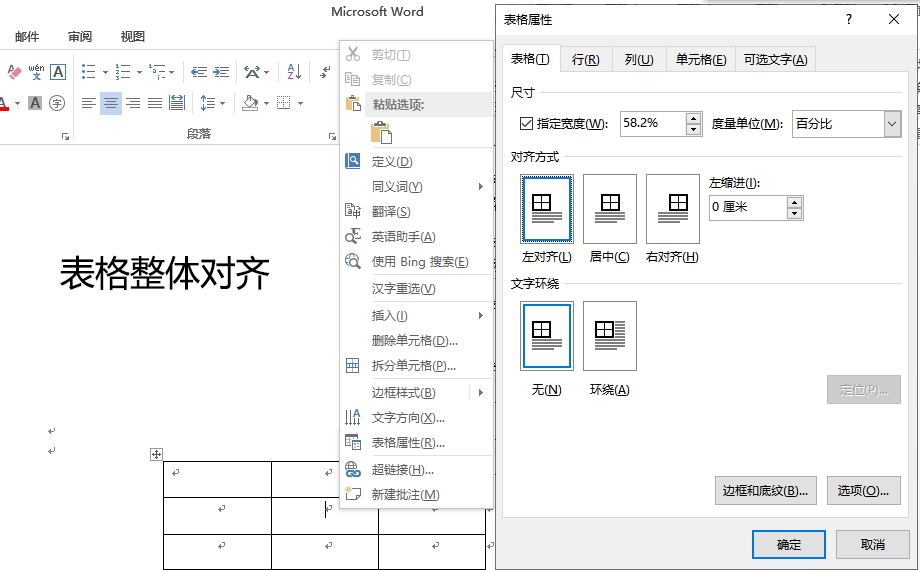
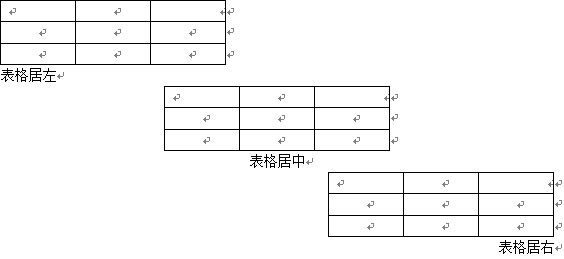
表格单元格对齐方式
表格内的单元格对齐方式与上面提到的五种对齐方式一样的设置方法,只是单元格里面多了垂直的三种对齐:垂直居上,居中,居下。具体设置方法为将鼠标光标固定在单元格中,点击右键选择表格属性 ,再选择单元格选项卡。
,再选择单元格选项卡。
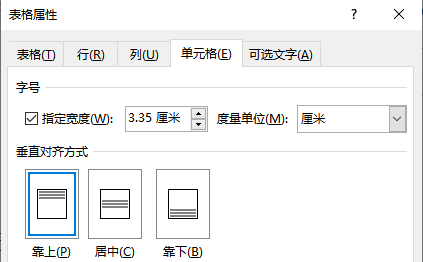
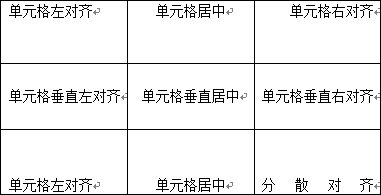
而另一个方面,一个单元格内可以有多个段落,可以对每个段落设置不同的对齐方式。比如同一个单元格内设置一行右对齐,再设置一行左对齐。 ,通过这样我们也可以再加一根斜线制作出一个斜线表头
,通过这样我们也可以再加一根斜线制作出一个斜线表头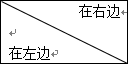 。
。
对齐方式的灵活运用可以实现一些我们想要的效果,需要多多思考灵活运用。
 湘公网安备 43122502000117号
湘公网安备 43122502000117号